Indholdsfortegnelse:
- Trin 1: Forbered materialer
- Trin 2: Skær det ydre lag
- Trin 3: Tilslut Dot Matrix (MAX7219)
- Trin 4: Tilslut Dot Matrix til printkortet
- Trin 5: Knap
- Trin 6: Højttaler og andre
- Trin 7: Kombiner
- Trin 8: Indtast kode

Video: Dot Matrix Board: 8 trin

2024 Forfatter: John Day | [email protected]. Sidst ændret: 2024-01-30 08:26


Dette Dot Matrix Board består af tre MAX7219, der kan vise ethvert bogstav eller tal i træk. Dette Arduino -projekt er baseret på dette websted. Fra det forrige websted tilføjede jeg 2 mere Dot Matrix, en knap og en højttaler. Mens bogstaverne eller tallene vises, kan højttaleren, ved at trykke på knappen og holde den, skabe en lyd for at trække folks opmærksomhed. Hele projektet er lavet og indeholdt i en æske, hvilket gør det praktisk at have med rundt.
Trin 1: Forbered materialer

- 3 8x8 Dot Matrix (MAX7219)
- 1 brødbræt
- 1 Arduino Leonardo
- Jump Wires
- Pap (størrelsen kan variere)
- Schweizer kniv
- 1 Blå modstand
- 1 knap
- 1 højttaler
- Tape
- Lim
Trin 2: Skær det ydre lag



1. Skær et rektangel på 10 cm x 3,3 cm i midten af pap
2. Skær en cirkel med en radius på 1,5 cm ved siden af rektanglet, og lad 2,5 cm være imellem
(Det første billede er den form, du skal sigte efter, dets anvendelse vil være at sætte prikmatrixen og knappen indeni, men læg dem ikke inde i dette trin)
3. Skær to stykker på 24,5 cm x 10 cm (andet billede)
4. Skær to stykker på 13 cm x 10 cm (andet billede)
5. Vælg et af de 13 cm x 10 cm stykke og skær et hul på 6,5 x 2 cm for at lade ledningerne komme ud (tredje billede)
Trin 3: Tilslut Dot Matrix (MAX7219)


Forbered 3 Dot Matrix i dette trin. Der er to sider for hver Dot Matrix: en side med grøn og en side uden den grønne. Når du forbinder Dot Matrix sammen, skal Dot Matrix forbindes med forskellige sider, som vist på billedet; Det betyder, at den ene med den vil have ledninger forbundet på siden uden grøn, og den anden med har ledninger forbundet på siden med grøn. VCC skal tilsluttes VCC, GND skal tilsluttes GND, DIN skal tilsluttes DIN osv. Gentag disse, indtil du har tre Dot Matrix forbundet til hinanden.
Trin 4: Tilslut Dot Matrix til printkortet

Brug 5 springtråde, der kan forbinde Dot Matrix og brødbrættet. Vælg Dot Matrix til højre for at være den, der forbinder til brødbrættet. Når de fem ledninger er forbundet på brødbrættet, lad:
- VCC forbindes til den positive vandrette del
- GND forbindes til GND -delen af Arduino
- DIN -forbindelse til Digital Pin 11
- CS -forbindelse til Digital Pin 10
- CLK -forbindelse til Digital Pin 13
Trin 5: Knap


Tilslut det positive og negative af knappen til brødbrættet. Brug den blå modstand til at forbinde knappens minus med den negative vandret på brødbrættet, og brug en ledning og tilslut den negative vandret til GND på Arduino. Tilslut det positive på knappen til den positive vandret, og brug en anden ledning til at forbinde den positive vandret til 5V på Arduino. Til sidst, fra minus på knappen, skal du bruge en ledning og slutte den til Digital Pin 2 på Arduino.
Trin 6: Højttaler og andre
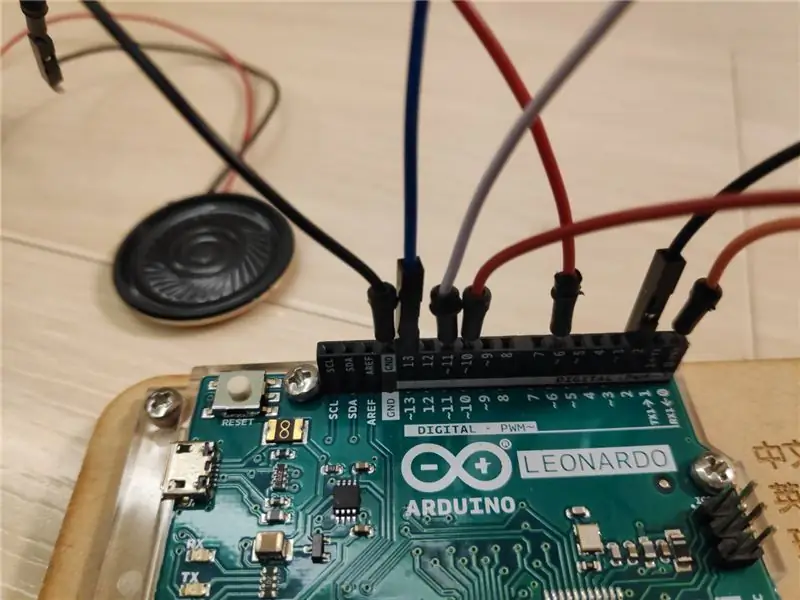

Tilslut højttalerens positive til Digital Pin 6 på Arduino og negativ for højttaleren til GND. Brug også en ledning til at tilslutte Digital Pin 0 til den positive vandret på brødbrættet.
Trin 7: Kombiner



Efter at have tilsluttet ledningerne og lavet det ydre lag, er det sidste trin at lave boksen. På den første pap (med et rektangel og en lille cirkel) placeres de tre prikmatrixer og knappen (Billede 1). Sørg for, at Dot Matrix følger den korrekte rækkefølge og den samme retning. Lim de to største papstykker (24,5 cm x 10 cm) på længden af det første papstykke, og lim derefter de mindre papstykker på bredden (13 cm x 10 cm). Til sidst skal du holde højttaleren lige over hullet i det mindre papstykke.
Trin 8: Indtast kode
Indtast denne kode og opret forbindelse til din Arduino for at starte!
Anbefalede:
Digital Clock LED Dot Matrix - ESP Matrix Android App: 14 trin

Digital Clock LED Dot Matrix - ESP Matrix Android App: Denne artikel er stolt sponsoreret af PCBWAY. PCBWAY laver prototyper af PCB af høj kvalitet til mennesker over hele verden. Prøv det selv og få 10 PCB'er for kun $ 5 på PCBWAY med meget god kvalitet, tak PCBWAY. ESP Matrix Board, som jeg udvikler
Dot Matrix 32x8 Max7219 Interfacing With Ardiuno: 5 trin (med billeder)

Dot Matrix 32x8 Max7219 Interfacing With Ardiuno: Hej Alle, Dot Matrix baseret på Max7219 er ikke nye i 2020, indtil for nylig var installationsprocessen veldokumenteret, man ville downloade hardware bibliotek fra MajicDesigns. og ændrede få linjer i overskriftsfiler, og FC16 fungerede som en charme. Dette var indtil
Grænseflade Atmega16 mikrokontroller med Dot Matrix LED display: 5 trin

Interfacing Atmega16 Microcontroller With Dot Matrix Led Display: I dette projekt skal vi interface en dot matrix LED display med AVR (Atmega16) mikrocontroller. Her vil vi vise simulering i proteus, du kan anvende det samme i din hardware. Så her vil vi først udskrive et tegn, lad os sige 'A' på t
IoT Smart Clock Dot Matrix Brug Wemos ESP8266 - ESP Matrix: 12 trin (med billeder)

IoT Smart Clock Dot Matrix Brug Wemos ESP8266-ESP Matrix: Lav dit eget IoT Smart Clock, der kan: Display ur med et smukt animationsikon Display Påmindelse-1 til Påmindelse-5 Vis kalender Vis muslimsk bønnetid Vis vejrinformation Vis Nyheder Vis råd Vis Bitcoin rate Display
Digitalt ur ved hjælp af Arduino og Led Dot Matrix Display: 6 trin

Digitalt ur ved hjælp af Arduino og Led Dot Matrix Display: I dag foretrækker producenter, udviklere Arduino til hurtig udvikling af prototyping af projekter. Arduino er en open-source elektronikplatform baseret på brugervenlig hardware og software. Arduino har et meget godt brugerfællesskab. I dette projekt
